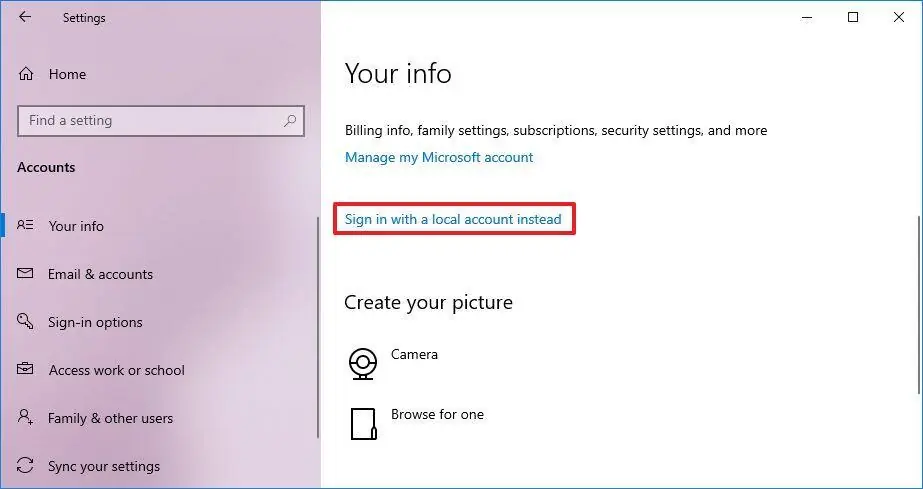Salam pembaca, dalam artikel ini kami akan membahas secara terperinci mengenai cara menghapus password laptop Windows 10. Kami akan menjelaskan langkah-langkahnya dengan jelas dan memberikan informasi tentang kelebihan dan kekurangan dari metode ini. Selain itu, kami juga akan menyajikan alternatif lain yang bisa anda gunakan. Mari kita mulai!
1. Metode Menghapus Password dengan Menggunakan Control Panel
Metode pertama yang dapat anda gunakan adalah dengan menggunakan Control Panel. Anda dapat mengikuti langkah-langkah berikut untuk menghapus password laptop Windows 10:
- Buka Control Panel dengan menekan tombol Windows + X dan memilih Control Panel dari menu yang muncul.
- Pilih opsi “User Accounts” atau “User Accounts and Family Safety”.
- Klik pada opsi “User Accounts” atau “User Accounts and Family Safety”.
- Pilih akun pengguna yang ingin anda hapus passwordnya.
- Klik opsi “Remove password” atau “Remove password from this account”.
- Masukkan password saat diminta untuk mengonfirmasi tindakan ini.
- Klik “Remove password” atau “Remove password from this account” untuk menghapus password.
Kelebihan dari metode ini adalah mudah dilakukan dan tidak memerlukan penggunaan software tambahan. Namun, kekurangannya adalah Anda harus memiliki akses administrator untuk menghapus password akun pengguna.
2. Metode Menghapus Password dengan Menggunakan Command Prompt
Metode kedua yang dapat anda gunakan adalah dengan menggunakan Command Prompt. Berikut adalah langkah-langkahnya:
- Buka Command Prompt dengan cara menekan tombol Windows + X dan memilih “Command Prompt” atau “Command Prompt (Admin)” dari menu yang muncul.
- Ketik perintah “net user” di Command Prompt untuk melihat daftar akun pengguna yang ada di laptop Anda.
- Pilih akun pengguna yang ingin anda hapus passwordnya.
- Ketik perintah “net user [username] *” (tanpa tanda petik) dan tekan Enter. Gantilah [username] dengan nama akun pengguna yang ingin anda hapus passwordnya.
- Anda akan diminta untuk memasukkan password baru untuk akun pengguna tersebut. Anda dapat langsung menekan Enter dua kali untuk menghapus password.
Kelebihan dari metode ini adalah dapat digunakan untuk menghapus password pada akun pengguna mana pun. Namun, kekurangannya adalah Anda harus memiliki akses administrator dan pengetahuan tentang penggunaan Command Prompt.
3. Metode Menghapus Password dengan Menggunakan Software Pihak Ketiga
Alternatif lain yang bisa anda gunakan adalah dengan menggunakan software pihak ketiga seperti “PCUnlocker” atau “Ophcrack”. Software ini dapat membantu anda menghapus password laptop Windows 10 dengan cara yang lebih mudah. Anda hanya perlu mengunduh software tersebut, membuat bootable USB atau CD, dan mengikuti instruksi yang diberikan. Namun, kekurangannya adalah beberapa software mungkin berbayar atau memiliki keterbatasan fitur pada versi gratisnya.
Perbandingan Metode Menghapus Password Laptop Windows 10
| Metode | Kelebihan | Kekurangan |
|---|---|---|
| Control Panel | Mudah dilakukan, tidak memerlukan software tambahan | Membutuhkan akses administrator |
| Command Prompt | Dapat digunakan pada akun pengguna mana pun | Membutuhkan akses administrator dan pengetahuan Command Prompt |
| Software Pihak Ketiga | Memiliki antarmuka yang lebih intuitif dan mudah digunakan | Beberapa software berbayar atau memiliki keterbatasan fitur pada versi gratisnya |
FAQ
Berikut adalah beberapa pertanyaan yang sering diajukan mengenai cara menghapus password laptop Windows 10:
1. Apakah semua metode dapat digunakan pada semua tipe laptop?
Ya, semua metode yang kami sebutkan dapat digunakan pada laptop dengan sistem operasi Windows 10.
2. Apakah data saya akan terhapus jika saya menghapus password akun pengguna?
Tidak, menghapus password akun pengguna tidak akan menghapus data yang ada di laptop Anda. Anda masih dapat mengakses dan menggunakan data tersebut setelah menghapus password.
3. Apakah saya dapat menghapus password akun administrator?
Ya, Anda dapat menghapus password akun administrator menggunakan metode yang telah kami jelaskan. Namun, pastikan Anda memiliki akses administrator sebelum menghapus password tersebut.
Kesimpulan
Dalam artikel ini, kami telah menjelaskan tiga metode yang dapat anda gunakan untuk menghapus password laptop Windows 10. Metode pertama adalah menggunakan Control Panel, yang mudah dilakukan tetapi membutuhkan akses administrator. Metode kedua adalah menggunakan Command Prompt, yang memungkinkan anda menghapus password pada akun pengguna mana pun tetapi membutuhkan pengetahuan tentang Command Prompt. Alternatif lain yang dapat anda gunakan adalah menggunakan software pihak ketiga seperti “PCUnlocker” atau “Ophcrack”. Pilihlah metode yang sesuai dengan kebutuhan dan pengetahuan Anda. Semoga artikel ini bermanfaat!